Bài viết này hướng dẫn bạn cách sử dụng 3 công cụ chuyển đổi file trực tuyến miễn phí, dễ sử dụng để có thể chuyển đổi file MP4 sang MP3 chỉ trong vài phút.
Cách sử dụng Zamzar để chuyển đổi file MP4 sang MP3
Zamzar là một trang web có thể chuyển đổi tất cả các loại file. Chuyển đổi file MP4 sang file MP3 trên Zamzar như sau:
1. Sau khi truy cập trình chuyển đổi MP4 sang MP3 trên Zamzar, bạn có thể kéo file của mình lên màn hình hoặc nhấp vào Add Files để duyệt tìm file đó trên máy tính. Lưu ý dung lượng file tối đa là 50MB.
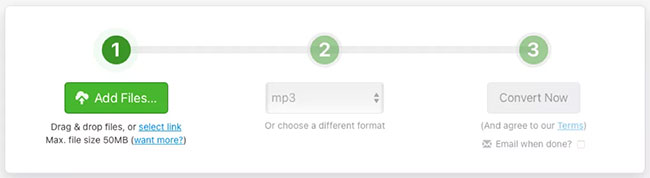
2. Bước 2 trên trình chuyển đổi sẽ hiển thị MP3 trong hộp drop-down. Nếu không, hãy nhấp và chọn loại file này.
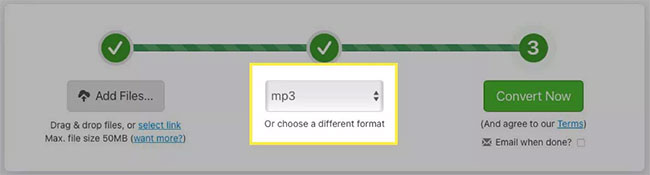
3. Nhấp vào Convert Now.
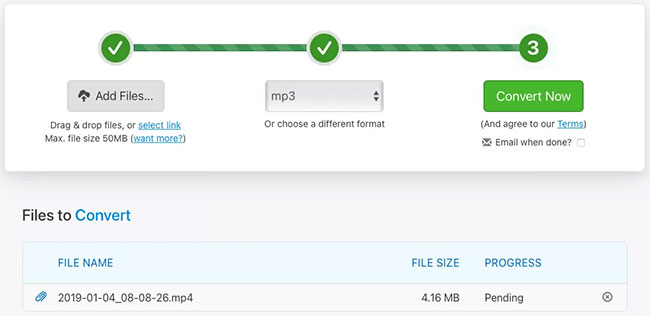
4. Sau khi file được chuyển đổi, hãy nhấp vào Download và đi đến vị trí tải xuống mặc định của bạn để lấy file.
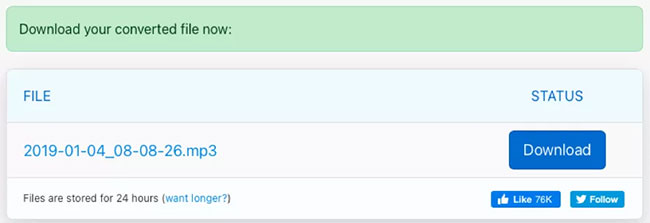
Cách sử dụng Convertio để chuyển đổi file MP4 sang MP3
Convertio là một trang web chuyển đổi file tốt khác. Giống như Zamzar, bạn có thể chuyển đổi một số file khác như tài liệu, hình ảnh và sách điện tử.
1. Truy cập trình chuyển đổi file MP4 sang MP3 trên Convertio và kéo file của bạn lên màn hình hoặc nhấp vào Choose Files để duyệt file trên máy tính. Lưu ý dung lượng file tối đa là 100MB.
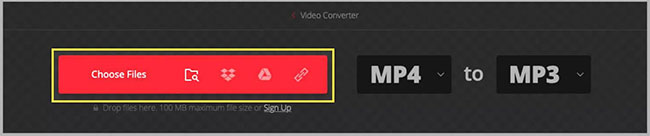
2. Xác nhận loại file bạn đang chuyển đổi sang là MP3 ở trên cùng. Nếu cần, hãy nhấp vào hộp drop-down để chọn nó.

3. Nhấp vào Convert.

4. Khi quá trình hoàn tất, bạn sẽ thấy thông báo Conversion Completed. Nhấp vào Download và bạn sẽ thấy file trong thư mục tải xuống mặc định của mình.
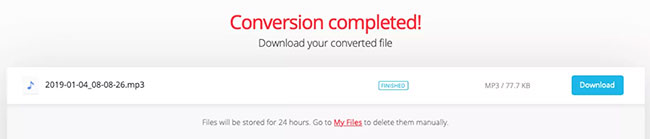
Cách sử dụng CloudConvert để chuyển đổi file MP4 sang MP3
Nếu bạn muốn thực hiện một vài điều chỉnh đối với file của mình trước khi chuyển đổi, hãy truy cập CloudConvert. Và hãy nhớ rằng trang web này cũng cung cấp các chuyển đổi file khác như hai trang trước đó trong danh sách này. Bạn có thể chuyển đổi phông chữ, bảng tính, bài thuyết trình, v.v…
1. Bạn có thể truy cập thẳng vào trình chuyển đổi MP4 sang MP3 trên CloudConvert và nhấp vào Select File để bắt đầu hoặc kéo file lên màn hình. Trước khi upload file lên, bạn có thể chọn Options ở dưới cùng để điều chỉnh âm thanh và cắt. Bạn cũng có thể thực hiện việc này sau khi upload file của mình lên (bài viết sẽ chỉ cho bạn cách thực hiện ở bước 4 bên dưới).
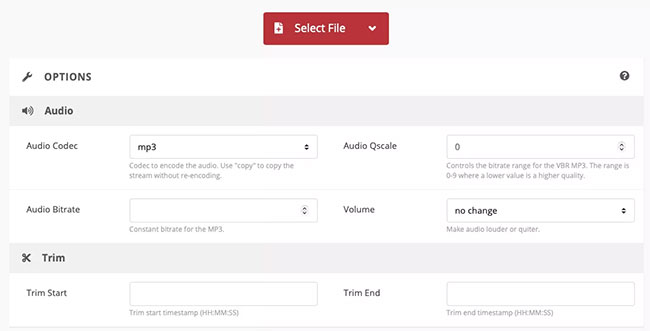
2. Chọn vị trí file từ hộp drop-down và làm theo lời nhắc tiếp theo để duyệt và chọn file, tùy thuộc vào vị trí bạn chọn.
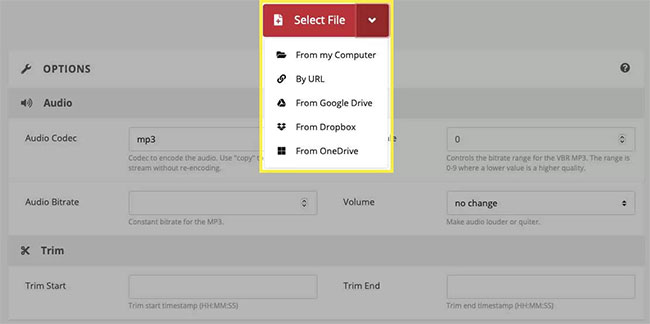
3. Xác nhận rằng MP3 hiển thị trong menu drop-down Convert To hoặc chọn nó nếu cần.

4. Nếu bạn không thực hiện điều chỉnh trước khi upload file lên, bạn có thể làm như vậy trong bước tiếp theo. Nhấp vào biểu tượng cờ lê. Bạn có thể thực hiện những việc như chọn tốc độ bit âm thanh, điều chỉnh âm lượng và cắt file nếu muốn. Nếu bạn thực hiện thay đổi ở đây, hãy nhấp vào Okay khi bạn hoàn tất.
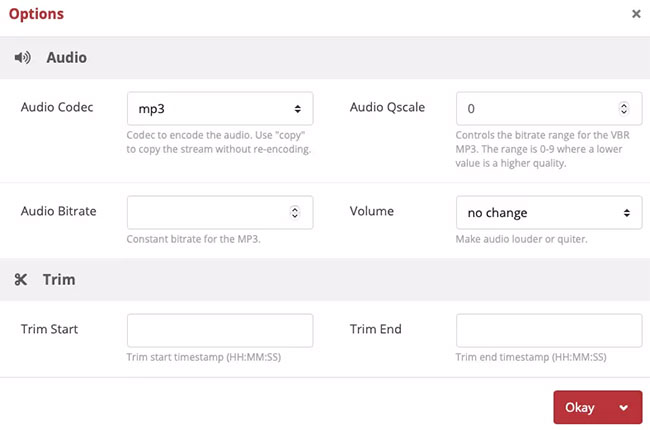
5. Khi bạn đã sẵn sàng, hãy nhấp vào Convert.

6. Sau khi trang web chuyển đổi file, bạn sẽ thấy một cửa sổ xuất hiện, nơi bạn có thể nhấp vào Play hoặc Download.
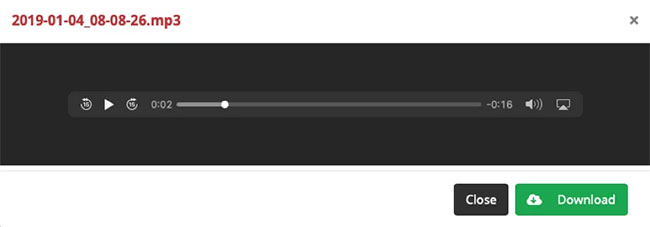
Chúc bạn thực hiện thành công!







